پخش کردن مراسم عزاداری ها و همچنین پخش زنده هیئت ها در اینستاگرام مقوله پرکاربردی است که به خصوص در این ایام که کرونا فراگیر شده بسیار مورد توجه شده است. برای پخش مراسم هیئت در لایو اینستاگرام حالت های مختلف را معرفی و بررسی میکنیم.
قبل از معرفی و بررسی حالت های مختلف پخش زنده هیئت در لایو اینستاگرام، مقدماتی را بیان میکنم.
برای پخش در قالب لایو در اینستاگرام ما به نرم افزاری به نام OBS داریم. برای دانلود آن روی این لینک بزنید و متناسب با سیستم عامل کامپیوتر خود نسخه مورد نظر را انتخاب کنید.
پس از نصب نرم افزار OBS روی کامپیوتر خود، با صفحه ای مشابه با صفحه زیر مواجه خواهید شد.
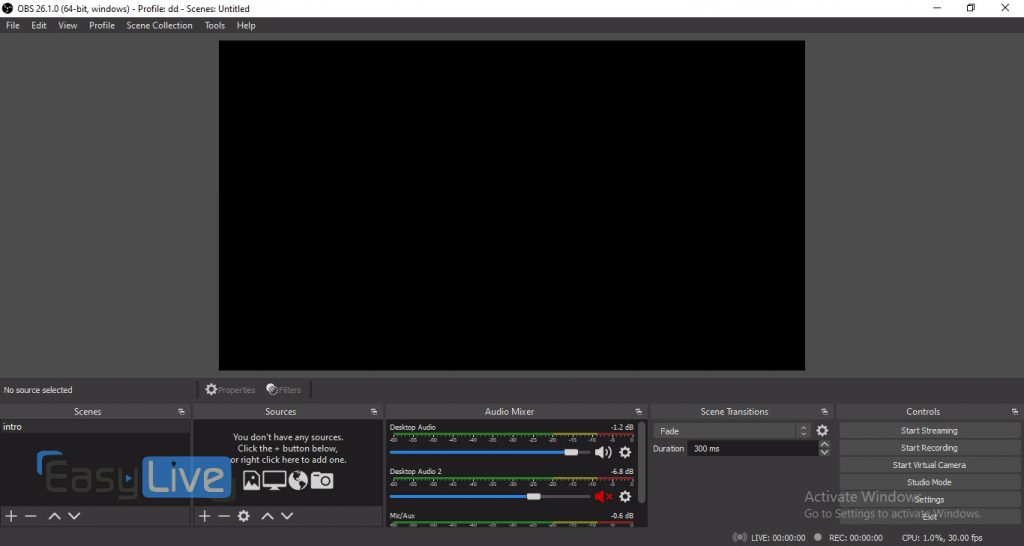
نرم افزار OBS یک نرم افزار استریم است که به راحتی می تواند نیازهای ما را برطرف کند.
تنظیم رزولوشن OBS برای موبایل
لایو اینستاگرام ما قرار است در موبایل پخش شود و رزولوشن موبایل نسبت به یک صفحه مانیتور متفاوت است. تفاوت اصلی آنها در نسبت منظری (Aspect Ratio) یعنی نسبت عرض به ارتفاع است. در نمایشگرهای کامپیوتر و یا تلویزیون ها این نسبت 16:9 است ولی در موبایل این نسبت 9:16 است. یعنی به عبارتی یک موبایل شبیه به یک مانیتور است که چرخانده شده است. برای استریم در اینستاگرام رزولوشن HD که برابر است با 720×1280 است کافی است.
از گوشه پایین سمت راست بر روی Settings بزنید.
به قسمت video رفته و سپس مقدار Base Resolution و output Resolution را برابر 720×1280 قرار دهید.
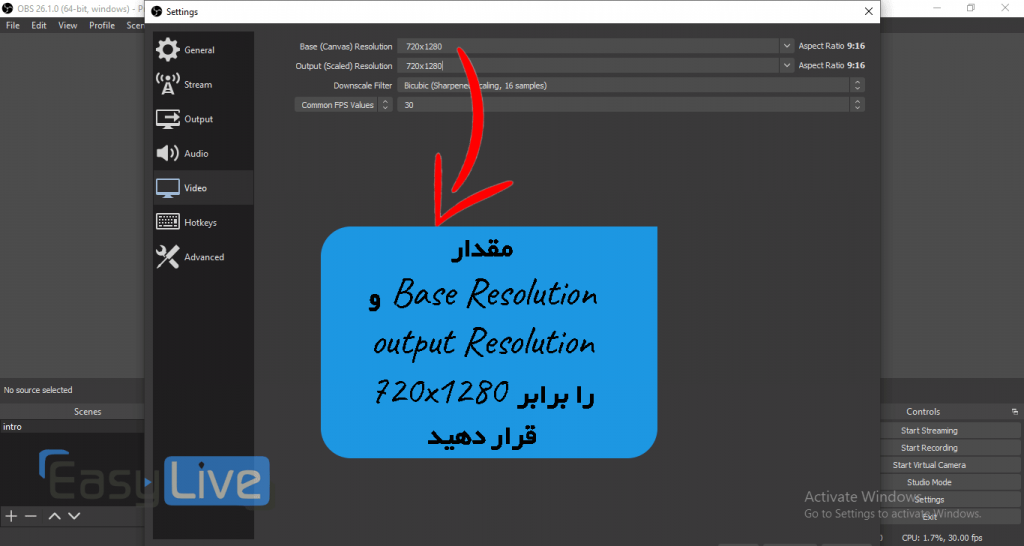
روی ضربدر بزنید و سپس روی yes بزنید تا ذخیره شود. اکنون صفحه شما به شکل زیر درخواهد آمد:
سناریوی اول : پخش زنده مراسم عزاداری در اینستاگرام
حالت اول پخش زنده است. یعنی همچنان که هیئت ما در حال برگزاری مراسم است به صورت زنده در قالب لایو اینستاگرام این مراسم را پخش کنیم. برای این حالت، نیاز به یک دوربین و یا یک گوشی موبایل هستیم.
استفاده از دوربین DSLR برای پخش زنده

اگر از دوربین Dslr یا Mirrorless استفاده میکنید باید آن را به کامپیوتر وصل کنیم. برای این کار نیاز به وسیه ای به نام کارت کپچر داریم.
در حقیقت کارت کپچر وسیله ای برای تبدیل سیگنال از HDMI به USB برای قابل خواندن شدن توسط کامپیوتر. کارت کپچر را به کامپیوتر یا لپ تاپ خود وصل کنید و سپس با استفاده از یک سیم تبدیل HDMI به Micro-HDMI اتصال دوربین و کارت کپچر را برقرار کنید. ( برای هیئت ها احتمالا نیاز به سیم بلند دارید )

منتظر بمانید تا سیستم عامل شما درایور کارت کپچر را شناسایی کرده و نصب کند. پس از آن دوربین شما به عنوان یک دوربین به کامپیوتر شما معرفی می شود.
افزودن دوربین DSLR به OBS
برای افزودن دوربین DSLR به OBS کافیست تا در قسمت Source روی علامت + بزنید و سپس Video Capture Device را انتخاب کنید. سپس در پنجره باز شده از بخش Device، کارت کپچر خود را مشاهده کرده و میتوانید آن را انتخاب کنید.
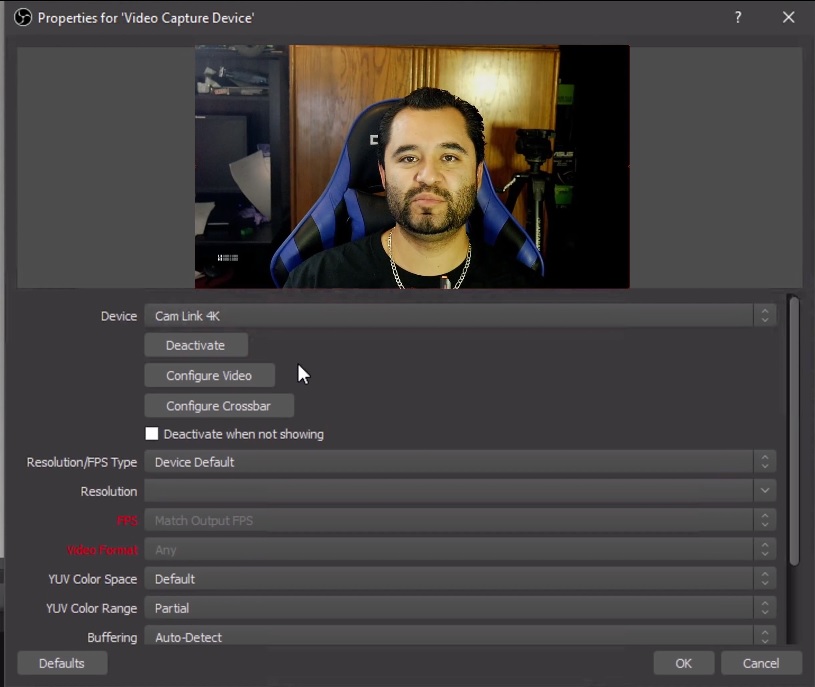
افزودن دوربین به OBS
اکنون دوربینی که اضافه کرده اید به صحنه شما اضافه شده و میتوانید تصویر آن را ببینید.
استفاده از گوشی موبایل به عنوان دوربین فیلمبرداری برای پخش زنده هیئت
امروزه گوشیهای هوشمند، مجهز به دوربینهایی با کیفیت بسیار بالا شدهاند که به راحتی میتواند نیاز شما از دوربینهای فیلمبرداری را برآورده کند. اما چطور باید از گوشی موبایل به عنوان دوربین فیلمبرداری در OBS استفاده کرد؟
برای استفاده از دوربین گوشی به عنوان دوربین در نرمافزار OBS، به یک نرمافزار به نام Droidcam نیاز داریم. برای دانلود و نصب این نرمافزار وارد پلی استور (برای اندروید) و اپ استور (برای آیفون) شده و عبارت Droidcam را سرچ کنید. نرمافزار مربوطه را دانلود و نصب کنید.
پس از نصب نرمافزار Droidcam، برنامه Droidcam را باز کنید.
توجه کنید که کامپیوتر و گوشی شما به یک شبکه اینترنت وصل باشند (به عنوان مثال به یک مودم وصل باشند و یا اینکه hotspot گوشی موبایل خود را روشن کنید و کامپیوتر خود را به آن وصل کنید).
اکنون در کامپیوتر خود، نرمافزار OBS را باز کنید.
در قسمت Source، روی علامت + بزنید و سپس روی VLC video source بزنید. (اگر این گزینه را نمیبینید، روی کامپیوتر خود نرمافزار Vlc را دانلود و نصب کنید)
در پنجره باز شده روی علامت + بزنید و سپس گزینه add path/URL را انتخاب کنید.
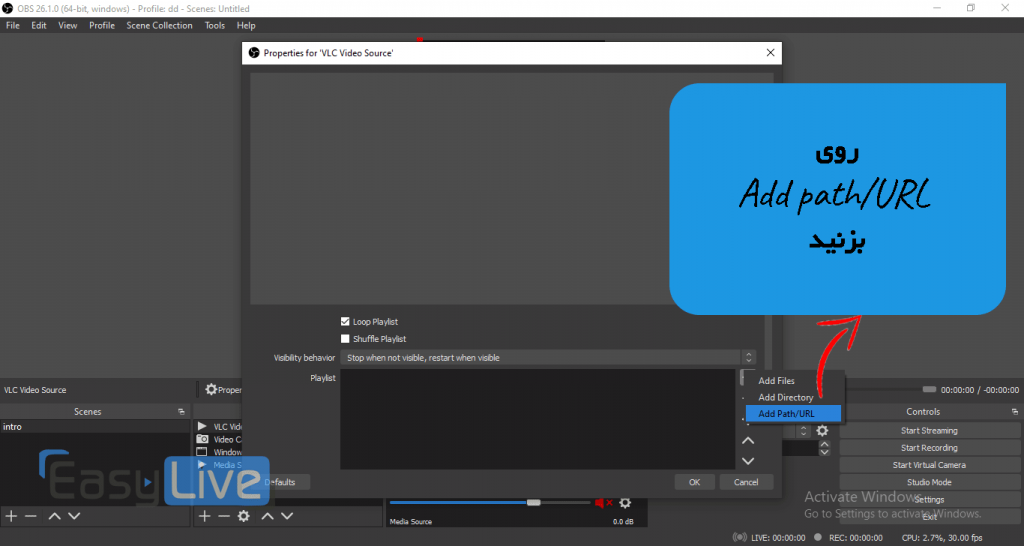
در پنجره باز شده عبارت زیر را بنویسید:
ip:port/video?720*1280
توجه کنید به جای مقادیر ip و port، مقادیری را که نرمافزار Droidcam به شما در نرمافزار داده است را وارد کنید. به عنوان مثال در شکل زیر لینکی که باید وارد کنیم به شکل :
192.168.43.171:4747/video?720*1280
می باشد.
پس از ذخیره موارد بالا در vlc، تصویر دوربین موبایل شما در OBS نمایش داده میشود و به راحتی میتوانید از آن استفاده کنید.
سناریوی دوم : پخش یک فیلم در لایو اینستاگرام یک هیئت
اگر از قبل یک فیلم تهیه کرده اید و میخواهید آن را به عنوان لایو در اینستاگرام پخش کنید کافی است وارد OBS شوید.
برای افزودن یک فیلم به نرمافزار OBS در بخش Source روی علامت + بزنید و سپس روی Media Source بزنید.
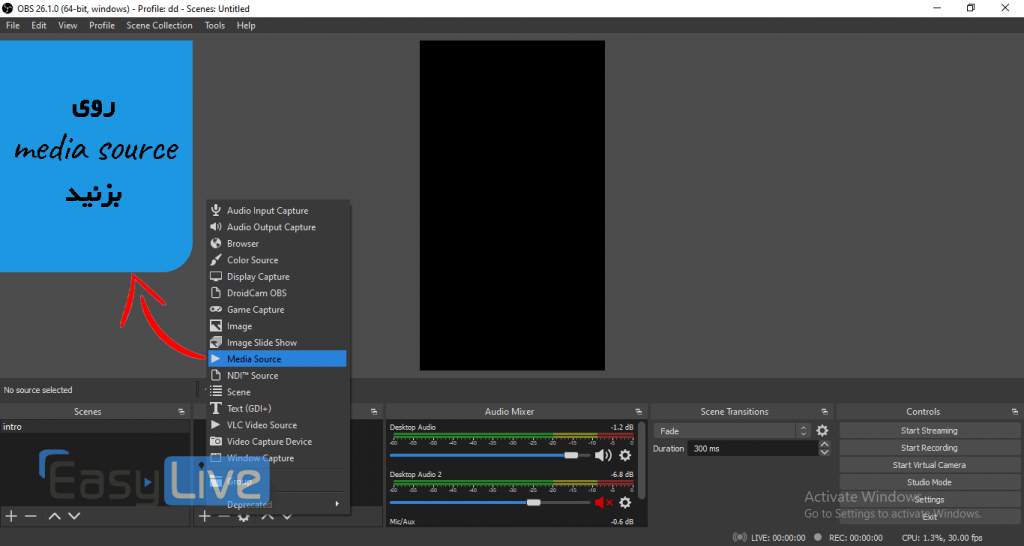
پس از باز شدن بخش Media Source بر روی Browse بزنید تا فیلم مورد نظر را انتخاب کنید.
اکنون فیلم شما اضافه شده است. با استفاده از حاشیه قرمز رنگ همراه با مربع های کوچک، می توانید سورس را کوچک و بزرگ کنید.
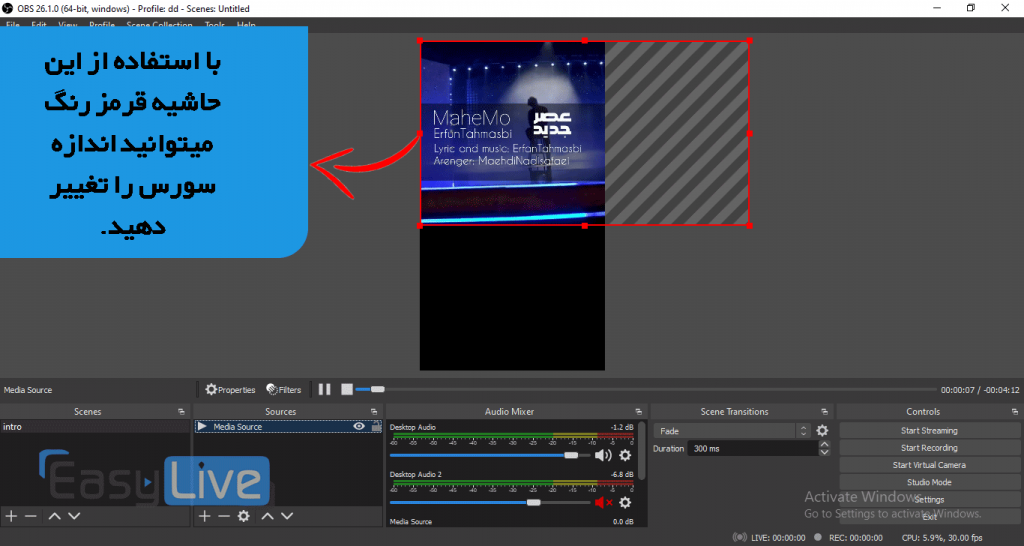
چگونه تصویر را در OBS برای لایو اینستاگرام با کامپیوتر بچرخانیم؟
ممکن است نیاز داشته باشیم که تصویر را در OBS بچرخانیم. برای این کار چه باید کرد؟
بر روی سورس مورد نظر راست کلیک کرده و سپس از بخش Transform، برای چرخش 90 درجه ساعتگرد بر روی Rotate 90 degree cw و برای چرخش پادساعتگرد(خلاف عقربه های ساعت) بر روی Rotate 90 degree ccw بزنید.
لایو از OBS در اینستاگرام
اکنون تام تنظیمات OBS را انجام داده ایم. چطور از طریق OBS در اینستاگرام استریم کنیم؟
تا کنون موارد مورد نیاز در لایو را یاد گرفتیم. اما چطور از طریق OBS، تصویر را برای اینستاگرام بفرستیم؟
برای این کار به سایت ایزی لایو نیاز داریم. وارد وبسایت ایزی لایو شده و روی ثبت نام بزنید (اگر قبلا در این سایت ثبت نام کردهاید، روی ورود بزنید)
پس از ثبت نام (ورود) در ایزی لایو، در قسمت داشبورد روی سرویس پایه بزنید. (سرویس پایه برای لایو گذاشتن در اینستاگرام بدون امکانات خاص است. برای امکانات بالاتر از سرویس های دیگر میتوانید استفاده کنید)
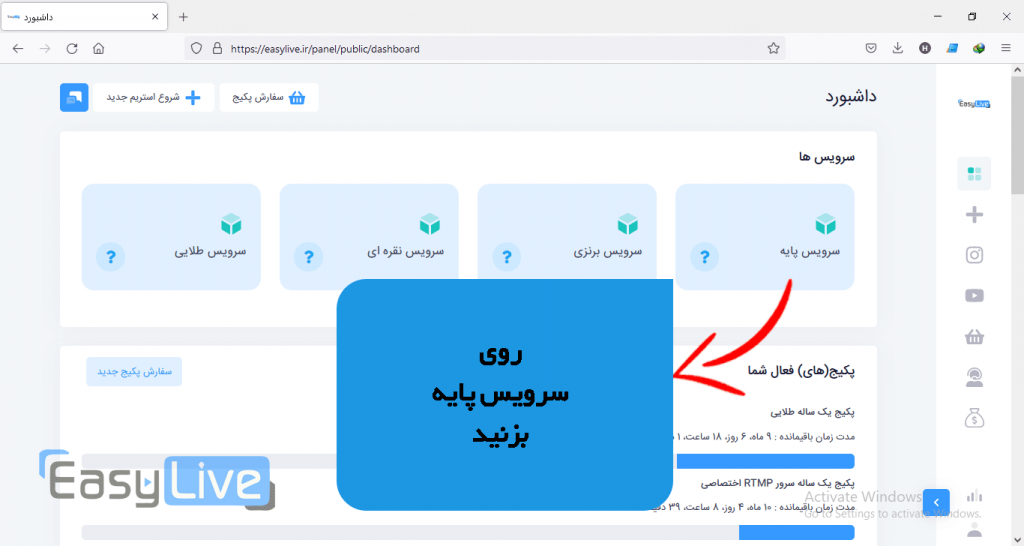
پس از باز شدن سرویس پایه، برای اضافه کردن اکانت اینستاگرام خود (اکانتی که میخواهید در آن لایو قرار دهید) روی افزودن اکانت بزنید.
در صفحه باز شده، یوزرنیم و پسورد اینستاگرام خود را وارد کنید. توجه کنید که ایزی لایو کاملا امن است و پسورد شما ذخیره نمیشود. ایزی لایو دارای نماد اعتماد الکترونیکی است.
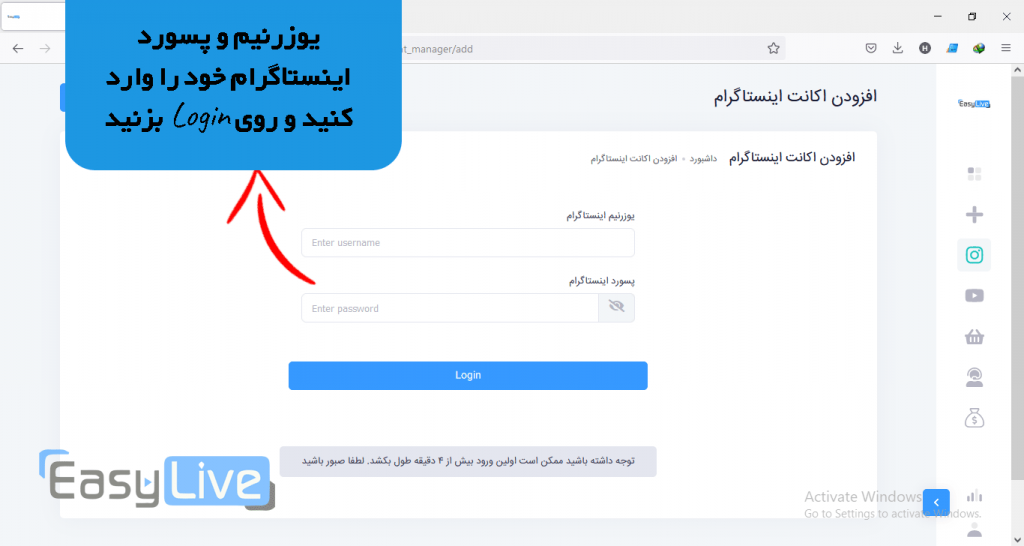
پس از افزودن اکانت اینستاگرام، مجددا به سرویس پایه برگردید، اکانت اینستاگرام خود را انتخاب کنید و سپس روی “دریافتStream Key جدید” بزنید.
پس از کلیک روی دریافت Stream Key جدید، دو فیلد Server و Stream key پر شده و به شما یک سرور و یک Stream key داده میشود.
مقدار Server را کپی کنید و به نرمافزار OBS برگردید. روی Settings در پایین سمت راست کلیک کنید
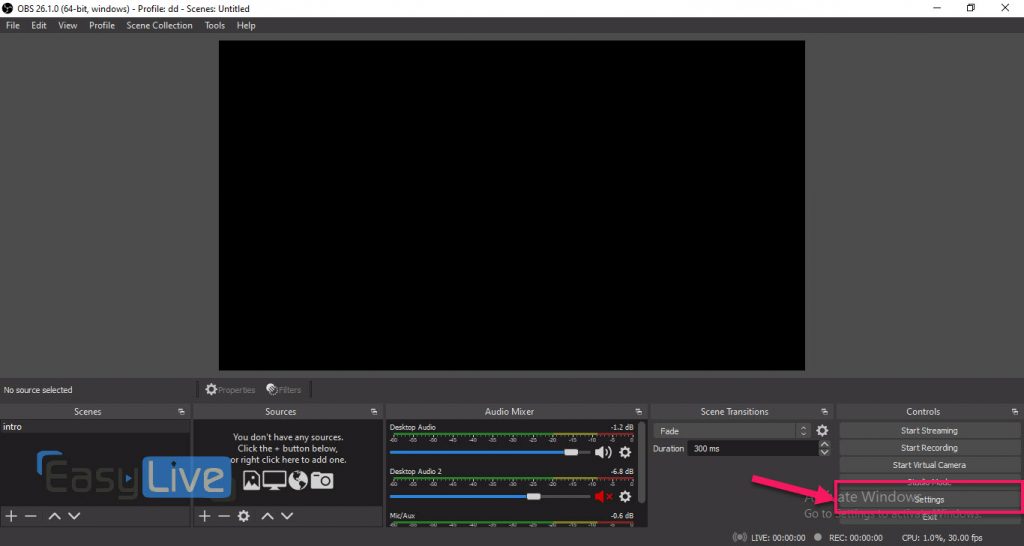
سپس از پنجره باز شده روی Stream بزنید.
در پنجره باز شده مقدار Service را برابر Custom قرار دهید.
سپس مقدار Server که در ایزی لایو کپی کرده بودید را در قسمت Server، وارد کنید.
به سایت ایزی لایو برگردید.
مقدار Stream Key را کپی کرده و در قسمت Stream Key در نرمافزار OBS، وارد کنید.
سپس روی ضربدر زده و روی Yes بزنید تا تغییرات ذخیره شود.
پس از تمام این مراحل روی Start Streaming در پایین سمت راست OBS بزنید.
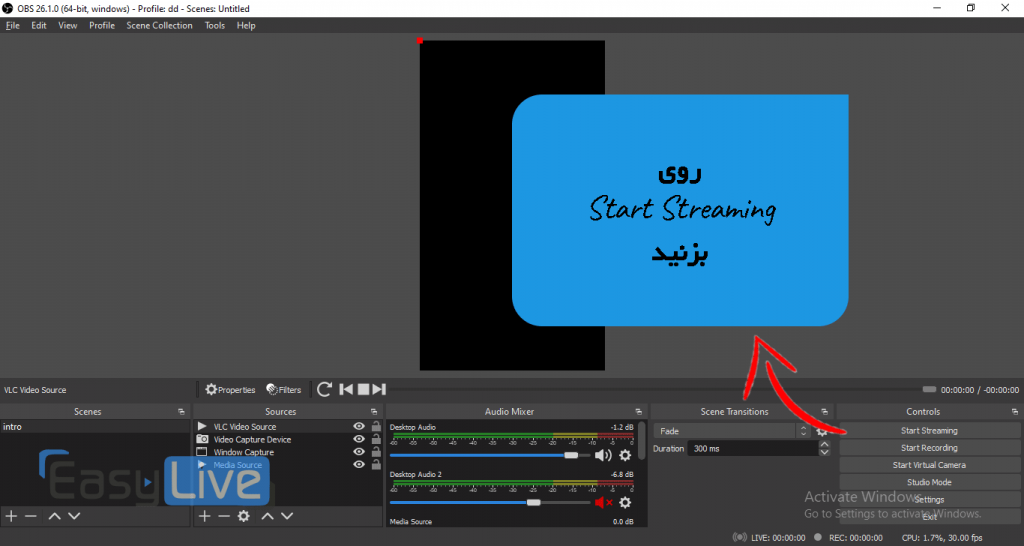
اکنون به سایت ایزی لایو برگشته و روی دکمه قرمز رنگ شروع لایو بزنید!
لایو شما در حال پخش در اینستاگرام است! لذت ببرید!
کامنتهای لایو را میتوانید در سایت ایزی لایو مشاهده کنید. کامنتی را پین کنید. کامنت بگذارید. تعداد افراد آنلاین را ببینید و لیست آنها را مشاهده کنید.
- Design



چطور میتونیم لایو هیئت مذهبی رو همزمان در آپارات و اینستاگرام پخش کنیم؟
با سلام
برای برگزاری همزمان لایو و استریم همزمان میتونید از این لینک استفاده کنید
استریم همزمان در چند مقصد